Google Nexus 7 er den tablet-computer, som Google og Asus har udviklet. Som Mountain View Company har gjort med Samsung, HTC og Motorola tidligere, parrede den sig med Asus for at designe og fremstille sin slanke tablet. Nexus 7 pakker en højtydende, kompromisløs sæt funktioner til attraktive priser - $199 for 8GB-modellen og $249 for 16GB-modellen. Den 7-tommer 1200 × 800 HD-baggrundsbelyste IPS-skærm pakker respektable 216 pixels pr. tomme på skærmen. Sikker på, det er ikke helt så imponerende som en tredje generation af Retina Display iPad på 264ppi, men i betragtning af prisen, vil du have lidt at klage over fra skærmen.
Vi kan nyde flere videoer på Google Nexus 7, hvordan kan vi sætte DVD-filmene på Nexus 7 og se dem overalt og når som helst? AnyMP4 DVD til Nexus 7 Converter til Mac, den bedste og nemme at bruge Mac DVD til Nexus 7 Converting-software, har evnen til at konvertere enhver dvd-film til Google Nexus 7 MP4-video med superhøj konverteringshastighed og kvalitet. Her kan du gratis downloade AnyMP4 DVD til Nexus 7 Converter til Mac-software og installere den på din Mac og derefter starte programmet for at starte de følgende trin med at konvertere DVD.

Sikker download
Sikker download
Indsæt dvd-disken på dvd-drevet og klik på "Load DVD" -knappen for at indlæse DVD-disken til programmet, og derefter kan du forhåndsvise kilde DVD'en i "Preview" -vinduet. Klik på "Profil" rullemenuen for at åbne "Profil" listen og vælg "MP4" format som output format.
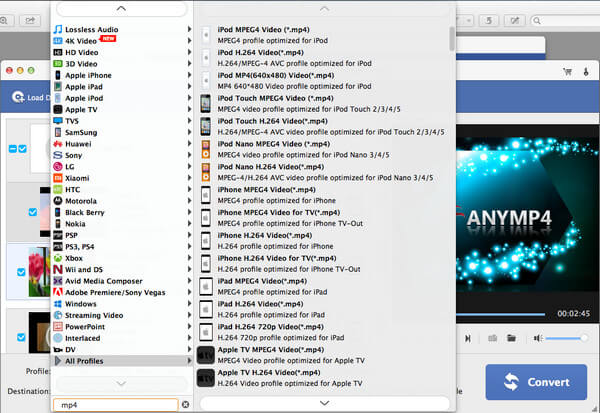
Hvis du vil justere DVD-film-effekten, kan du klikke på "Rediger" -knappen for at åbne vinduet "Rediger" og derefter trykke på "Effect" -knappen for at åbne kolonnen "Effekt". Her kan du justere videoens lysstyrke, kontrast, mætning, farvetone og volumen ved at trække den tilsvarende rullefelt for at ændre værdien.
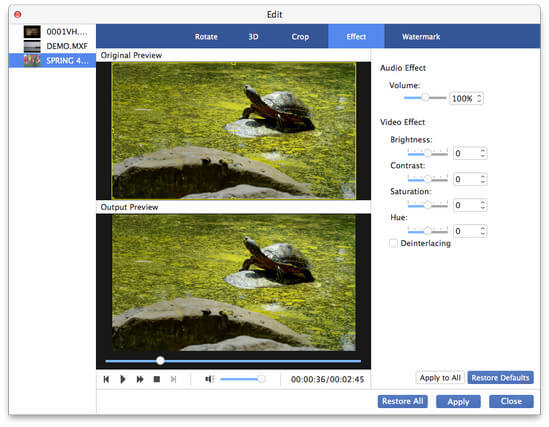
Hvis du vil afskære den uønskede del af dvd-filmen, kan du bruge "Trim" -funktionen til at hjælpe dig med at løse problemet. I "Rediger" -vinduet kan du trykke på "Trim" -knappen for at komme ind i "Trim" -kolonnen. Her kan du trimme videolængden ved at trække skydepanelet for at ændre start- og sluttidspunktet for videoen.
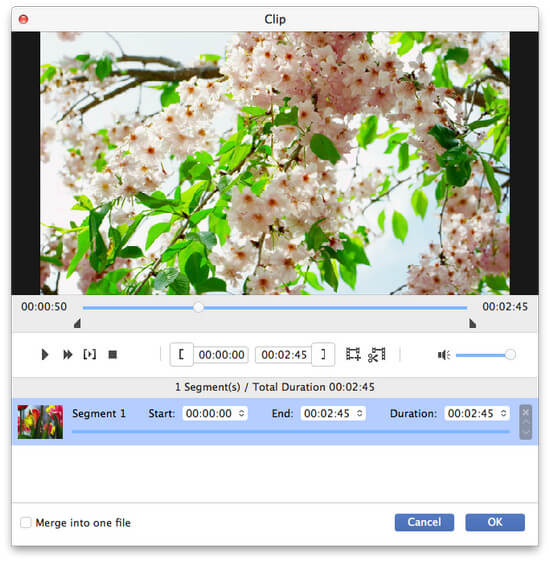
Klik på "Konverter" -knappen for at begynde at konvertere DVD til Nexus 7 MP4. Med den avancerede konverteringsteknologi kan du nemt konvertere hele dvd-filmen kun på kort tid.